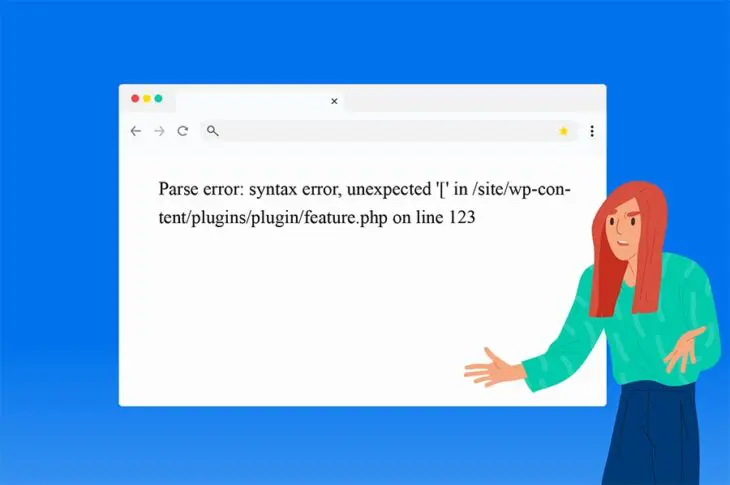Якщо ви знайшли цю статтю, тому що перед вами помилка WordPress error замість вашого вебсайту, зробіть глибокий вдих та одягніть свій костюм супергероя (колготки не обов’язкові).
Так, є проблема, але її можна виправити.
Ваш сайт не зник у нікуди. Він все ще там, за цим повідомленням про помилку. Причина може бути у чомусь такому простому, як відсутня крапка з комою у файлі PHP. Синтаксичні помилки WordPress не часті, але вони трапляються і їх відносно просто виправити.
У цій статті ми пояснимо, що таке синтаксична помилка, а також деякі поширені причини. Потім ми проведемо вас кроками, які потрібно зробити для виявлення та виправлення помилки. Розпочнемо!
Що таке синтаксична помилка?
Синтаксична помилка виникає, коли команда написана неправильно.

Це може включати наявність граматичної помилки, пропущеної літери чи символу, або неправильного розділового знаку у коді вашого сайту. У WordPress це зазвичай помилка PHP.

Уникайте стресу
Уникайте усунення проблем, коли ви реєструєтесь на DreamPress. Наші дружні експерти з WordPress доступні цілодобово, щоб допомогти вирішити проблеми з сайтом — незалежно від їх розміру.
Переглянути планиПоширені причини синтаксичних помилок у WordPress
Синтаксична помилка може статися, коли ви неправильно вставили код. Можливо, ви пропустили частину коду під час копіювання, або, можливо, на кінці скрипта є зайвий закриваючий тег.
Це відкритий тег PHP: <?php, а це закриваючий тег: ?>.
Коли ви копіюєте та вставляєте фрагмент коду PHP, він часто включає відкриваючий тег, що призводить до синтаксичної помилки. Оскільки ви, ймовірно, вставляєте фрагмент у вже існуючий код, вам не потрібно включати відкриваючий тег.
Вам також може зустрітися синтаксична помилка, коли ви редагуєте свою тему в Конструкторі WordPress. Якщо це станеться, ви зазвичай зрозумієте, у чому проблема, або принаймні де у файлі вона виникає. Якщо ви не впевнені, не хвилюйтеся. Ви можете знайти помилку, внісши декілька змін у файл wp-config.php .
Ще одна причина, чому ви можете бачити це повідомлення, полягає в оновленні або встановленні plugin. Розширення може бути несумісним із вашою версією WordPress, або можуть бути й інші проблеми. Якщо ви оновлювали або встановлювали plugin під час виникнення помилки, це найімовірніше джерело проблеми.
Чому важливо виправляти синтаксичні помилки в WordPress
Синтаксична помилка є показником того, що щось не так із кодом вашого сайту. Ця проблема може зламати ваш сайт, залишивши вас із порожньою сторінкою або повідомленням про помилку.
Якщо ваш сайт не працює або недоступний, це очевидно зашкодить Користувацькому досвіду (UX). Крім зниження вашого трафіку та конверсійних показників, наявність порожньої сторінки замість вашого сайту також може зашкодити вашим показникам Оптимізації під пошукові системи (SEO).
Повідомлення про синтаксичні помилки WordPress можуть викликати занепокоєння, особливо якщо ви не знайомі з кодом веб-сайту. На щастя, як ви побачите, більшість синтаксичних помилок мають просте рішення.
Як виправити синтаксичну помилку в WordPress через SFTP
Коли виникає помилка синтаксису, ви можете виправити її, видаливши або виправивши код, який містить помилку. У будь-якому випадку, вам буде потрібен доступ до файлу, де виникає проблема. Якщо ви не маєте доступу до панелі керування WordPress, ви можете отримати доступ за допомогою клієнта протоколу передачі файлів (FTP).
Якщо ви клієнт DreamHost, цей процес особливо простий. Немає потреби завантажувати сторонній додаток. Ви можете отримати доступ до файлів вашого вебсайту, використовуючи наш спеціалізований інструмент WebFTP.
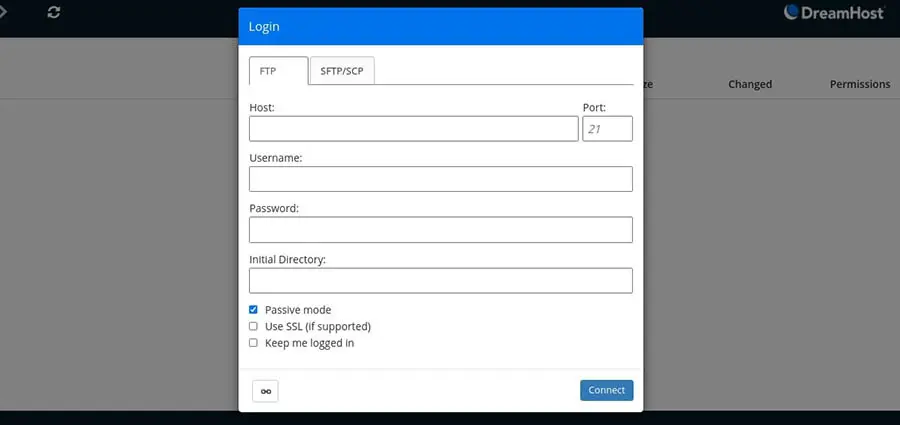
Якщо ви не є клієнтом DreamHost або віддаєте перевагу використанню FTP-клієнта, FileZilla є хорошим варіантом. Зверніть увагу, що вам завжди слід підключатися за допомогою більш безпечного протоколу передачі файлів (SFTP) замість FTP. Це забезпечить шифрування переданих даних.
Вам знадобиться деяка інформація для підключення до вашого сайту через SFTP:
- Сервер/Назва хосту
- Ім’я користувача
- Пароль
- Порт
Ви можете знайти цю інформацію, увійшовши до свого облікового запису хостингу. Користувачі DreamHost можуть перейти до Manage Account. Якщо ви використовуєте іншого провайдера хостингу, вони можуть називати цю область по-іншому — якщо вам потрібна допомога, зверніться до вашого хоста або відвідайте їхню Базу знань.
З області керування акаунтом, шукайте FTP користувачів (або FTP акаунти, залежно від вашого веб-хоста) та виберіть Керування користувачами щоб переглянути ваші налаштування Хоста, Імені користувача та Порту. Якщо ви не знаєте свій FTP пароль, ви можете скинути його за допомогою наданого посилання.
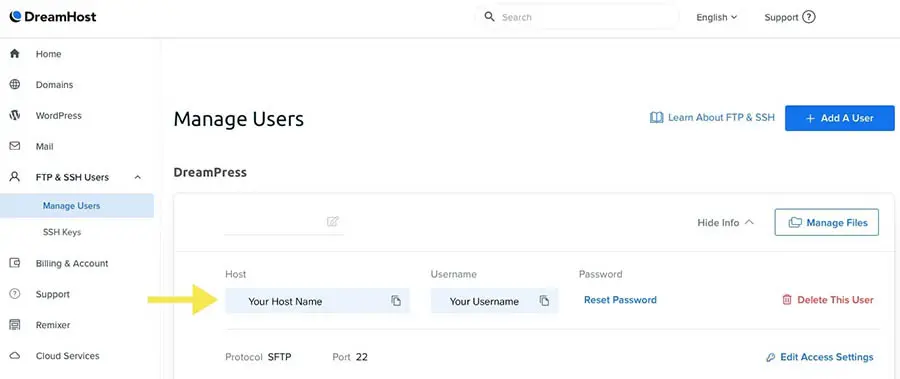
Далі відкрийте свій FTP клієнт та введіть свої облікові дані. Після входу в систему, у директорії вашого сайту WordPress, ви побачите папки wp-admin, wp-content, та wp-includes та список інших файлів.
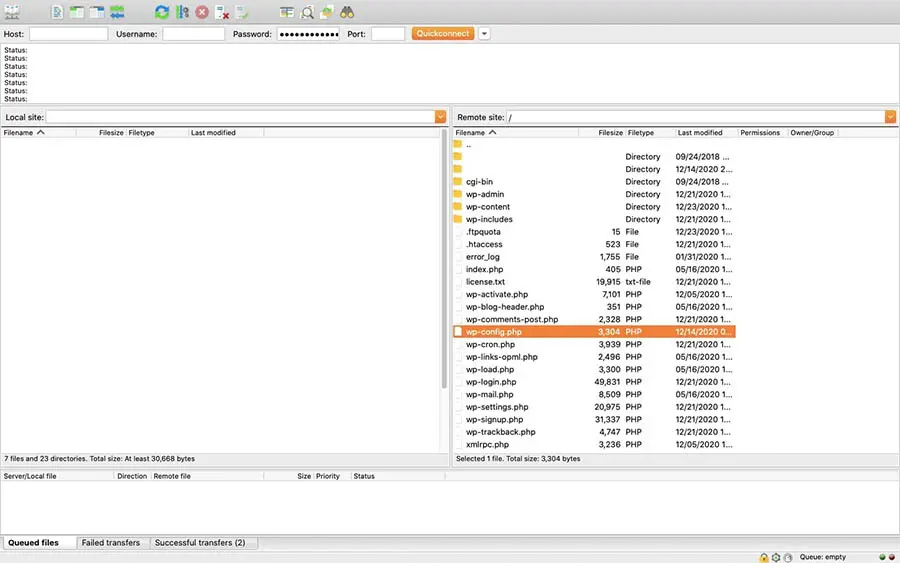
Якщо ваш екран виглядає подібно до наведеного вище прикладу, ви знаходитесь у правильному місці! Тепер настав час увімкнути налагодження, щоб отримати більше інформації про помилку синтаксису.
Увімкніть відлагодження для перегляду місця синтаксичної помилки
Якщо ви працювали над своїм сайтом, коли сталася помилка, ви маєте уявлення, де шукати проблему. Однак, якщо ви не впевнені, не потрібно здогадуватися. Відлагодження покаже вам точне місце помилки.
Для включення налагодження, ви можете додати наступний фрагмент коду до вашого wp-config.php файлу:
define( 'WP_DEBUG', true );
Не забудьте вставити код перед /* Ось і все, припиніть редагування! Веселого блогінгу. */ у нижній частині файлу.
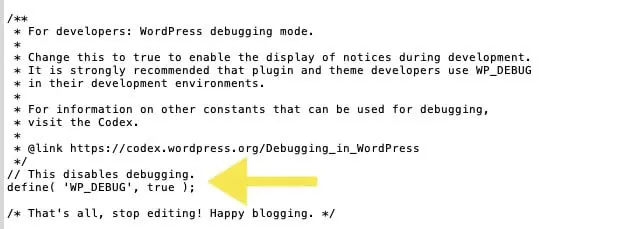
Після збереження файлу та оновлення вашого сайту у браузері, ви повинні побачити текстовий рядок, що вказує місце помилки, включаючи файл, назву та номер рядка.
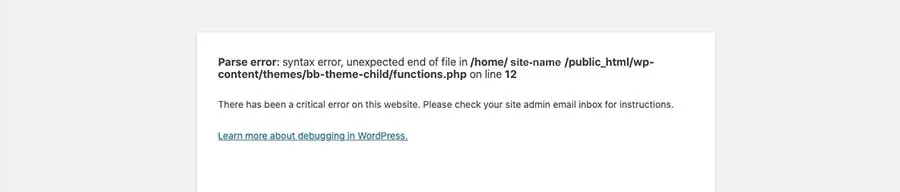
Не забудьте вимкнути режим відладки після того, як виправите синтаксичні помилки, оскільки залишати цю функцію увімкненою не рекомендується для сайтів, які вже працюють.
Ви виявили синтаксичну помилку. Після того, як ви записали інформацію, настав час приступити до її виправлення. Ви можете використати наведені нижче інструкції, щоб вирішити помилку залежно від її розташування.
Виправлення синтаксичної помилки, спричиненої оновленням плагіна
Якщо ви встановлювали, оновлювали або редагували файл плагіна, коли сталася помилка синтаксису, найпростішим і найшвидшим рішенням буде відключення плагіна. Саме це ми зробимо спочатку.
Отримайте доступ до свого сайту через SFTP. Після підключення перейдіть до директорії wp-content/plugins та знайдіть папку плагіна з помилкою.
Перебуваючи там, ви можете або вимкнути плагін, або виправити файл, який містить помилку — якщо ви знаєте, що спричиняє проблему. Якщо ні, ви можете вимкнути плагін, перейменувавши його папку в директорії плагінів.
Якщо ви перейдете за URL-адресою вашого сайту та оновите браузер, ваш сайт має з’явитися у нормальному вигляді. Однак, якщо ви хочете продовжувати користуватися плагіном, вам потрібно вирішити проблему, а не просто відключити його.
Щоб виправити помилку плагіна, знайдіть файл і номер рядка з повідомлення про помилку. Визначте будь-який відсутній або неправильний код у цьому рядку. Якщо ви не впевнені, що спричинило помилку, ви можете вставити фрагмент у редактор кодів, щоб допомогти вам його ідентифікувати.
Ви завжди можете вимкнути плагін як тимчасове рішення. Потім ви зможете його знову активувати, коли помилка буде виправлена. Це може бути найкращий підхід, особливо якщо плагін не є важливим для роботи вашого сайту.
Виправлення синтаксичної помилки, спричиненої неправильним редагуванням файлу теми
Для виправлення помилки, яка сталася під час редагування вашої теми, зайдіть на свій вебсайт через SFTP та перейдіть до папки wp-content/themes . Відкрийте відповідну папку теми та знайдіть файл з помилкою — зазвичай це файл functions.php .
Відредагуйте файл і виправте помилку. Знову ж таки, код помилки синтаксису повинен відображати номер рядка. Якщо проблема виникла після вставки фрагмента коду у файл, видаліть свої зміни, щоб повернути файл до стабільної версії.
Якщо ви не бачите, що спричиняє проблему, ви можете використати редактор коду для ідентифікації помилки. Після виправлення проблеми, відкрийте вікно браузера та перейдіть за своєю URL-адресою, щоб переконатися, що ваш сайт знову працює.
Використовуйте редактор коду для виявлення синтаксичних помилок
Існує кілька безкоштовних редакторів коду в Інтернеті, як-от Sublime Text та Atom. Ви можете використовувати будь-який з цих інструментів для діагностики та виправлення синтаксичних помилок.
На ілюстрації нижче файл functions.php не має крапки з комою на останньому рядку.
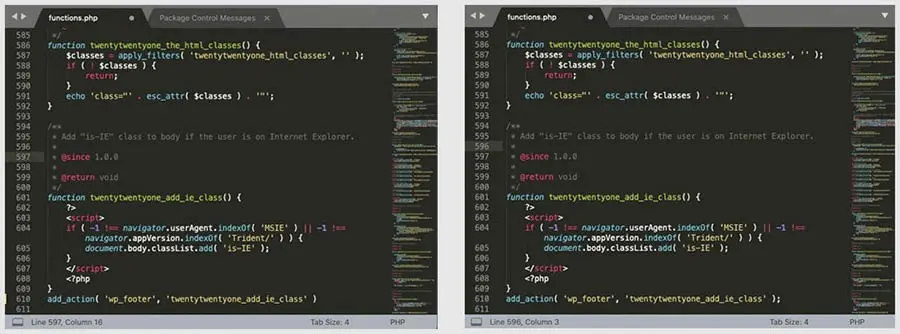
Редактор вказує на синтаксичну помилку за допомогою жовтої смуги поруч з номером рядка (610). Як тільки ми додаємо крапку з комою, помилка зникає, і жовтий прапорець зникає. Ви можете практикуватися в написанні або редагуванні коду в редакторі перед внесенням змін до файлів вашого веб-сайту.
Як уникнути синтаксичних помилок у майбутньому
Використання правильного синтаксису може допомогти уникнути помилок у майбутньому. PHP — це проста, гнучка мова. Ви можете витратити трохи часу, щоб вивчити основи. Потім, коли ви будете вставляти код або редагувати файли вашого сайту, ви знатимете, як виправляти помилки під час роботи.
Як інший варіант, ви можете тримати під рукою редактор коду, щоб перевіряти синтаксис перед вставкою коду на ваш сайт. Це розумна практика для перевірки правильності фрагмента коду перед його додаванням до файлів на робочому сайті.
Ще один спосіб запобігти проблемам — увімкнути режим налагодження під час внесення змін до вашого сайту, щоб позначити помилки перед публікацією. Це час переконатися, що все сумісно з основними файлами WordPress і працює так, як має.
Нарешті, ми рекомендуємо видалити всі невикористані Plugins та теми. Це не тільки може допомогти запобігти синтаксичним помилкам, але також є хорошим заходом безпеки, тому це вигідно з усіх боків.
Інші навчальні матеріали про помилки WordPress
Хочете дізнатися все про поширені помилки WordPress? Ми підготували кілька посібників, щоб допомогти вам усунути потенційні проблеми.
- Як виправити помилку 500 Внутрішнього Сервера в WordPress
- Як виправити проблему з невідправленням Електронної пошти в WordPress
- Як виправити помилку з’єднання з базою даних в WordPress
- Як виправити помилку 404 Не Знайдено в WordPress
- Як виправити помилку Бічної Панелі під Змістом в WordPress
Готові виправити цю синтаксичну помилку?
Майже 40% усіх веб-сайтів створено на базі WordPress, що робить його найпопулярнішою Системою управління контентом (CMS) у світі. Це стабільна та безпечна платформа, але навіть так, помилки все ще можуть траплятися.
У цій статті ми пояснили, що таке синтаксичні помилки та їх найпоширеніші причини. Потім ми надали поетапний посібник для виправлення синтаксичних помилок у вашій інсталяції WordPress. Зазвичай їх легко виправити, але краще вживати заходів, щоб запобігти появі проблем на самому початку, таких як використання редактора коду для перевірки коду перед його додаванням на ваш сайт.
Належне утримання вашого сайту є одним з найкращих способів уникнення проблем та забезпечення його безперебійної роботи. Хостинг DreamPress (з безкоштовною міграцією WordPress) спеціально розроблений для середовища WordPress. Крім того, якщо ви коли-небудь зіткнетеся з проблемою, ми гарантуємо вам підтримку з автоматичними щоденними резервними копіями та командою експертів з WordPress!